ps混合顏色帶摳圖教程
時間:2024-03-02 20:15作者:下載吧人氣:33
用混合滑塊選取對象時,PS只是將背景隱藏了,并沒有刪除任何像素,因此,我們只要重新打開“圖層樣式”對話框,將混合滑塊調整為原來的起始位置便可以重新顯示被隱藏的區域。如果想要真正清除被隱藏的區域,可以在調整了混合滑塊的圖層下面新建一個圖層,再將該圖層與上面的圖層合并即可,我們來了解下如何進行操作:
一、從調整了本圖層滑塊的混合結果中創建圖像
1。打開文件。

2。創建一個分層的文件,它包含三個圖層,我們先通過調整“圖層2”的混合滑塊將該圖層中的白色背景色隱藏。白色背景被隱藏后,“圖層1”中的漸變色顯示了出來。



3.按住CTRL鍵單擊“圖層”調板中的創建新圖層按鈕,在調整了混合滑塊的“圖層2”的下方新建一個圖層,然后再選擇這兩個圖層。


4。按下CTRL+E快捷鍵將它們合并。
如圖所示為合并圖層后的調板狀態:

隱藏背景圖層和“圖層1”,只顯示“圖層2”時的圖像效果。此時調板中的縮覽圖以及畫面中都顯示出灰白相間的棋盤格,由此可知,使用混合滑塊隱藏的像素被徹底清除掉了,被清除的區域變成了真正的透明區域。

如果想要在不破壞原圖層的基礎上得到一個新的清除背景的圖像,可通過蓋印圖層的方式來操作。
1。按下CTRL+Z快捷鍵返回到合并前的狀態,重新選擇這兩個圖層。

2。按下ALT+CTRL+E快捷鍵進行蓋印圖層操作,混合結果將蓋印至新建的圖層中。從“圖層”調板中可以看到,我們不僅得到了清除背景的圖像,并且原圖層也毫發無損。

二、從調整了本圖層和下圖層滑塊的混合結果中創建圖像
我們前面進行的操作都是針對調整了本圖層滑塊的圖像,如果同時調整了本圖層和下一圖層的滑塊,則圖層的合并結果只能刪除本圖層滑塊創建的透明區域。
1.將蓋印得到的圖層拖至刪除圖層按鈕上刪除。雙擊調整了混合滑塊的“圖層2”,打開“圖層樣式”對話框,直接進入到“混合選項”設置面板。

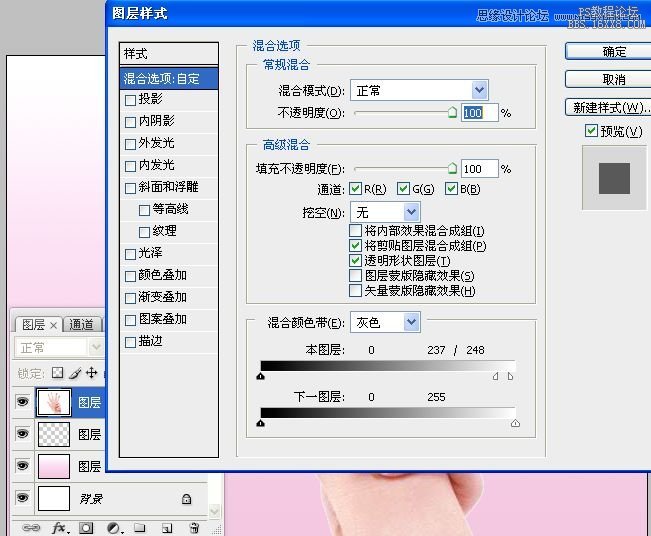
2。向左拖動下圖層的白色滑塊,圖像效果如圖。我們可以看到,當前圖層中的四個手指被隱藏了。
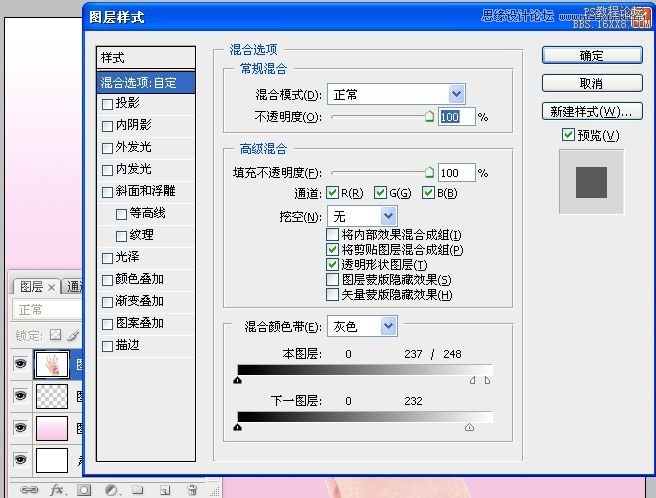
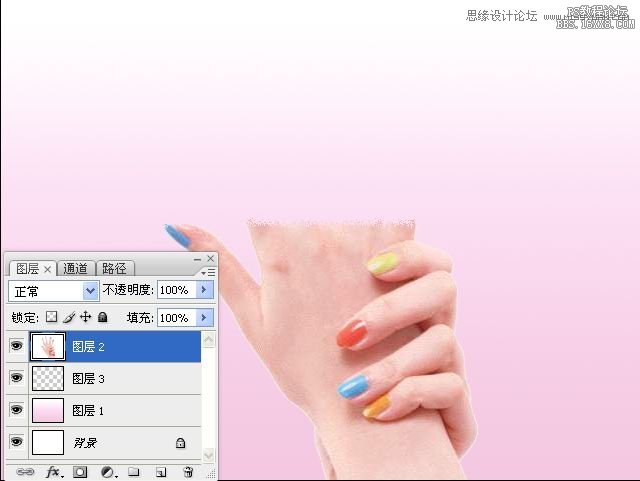
3。按住CTRL鍵單擊“圖層2”和“圖層3”(注意:“圖層3”是一個透明的空圖層,它在“圖層2”的下方,這些要素符合從混合結果中創建新圖層的要求),將它們選擇。

按下ALT+CTRL+E快捷鍵進行蓋印操作,蓋印后得到新的圖層。
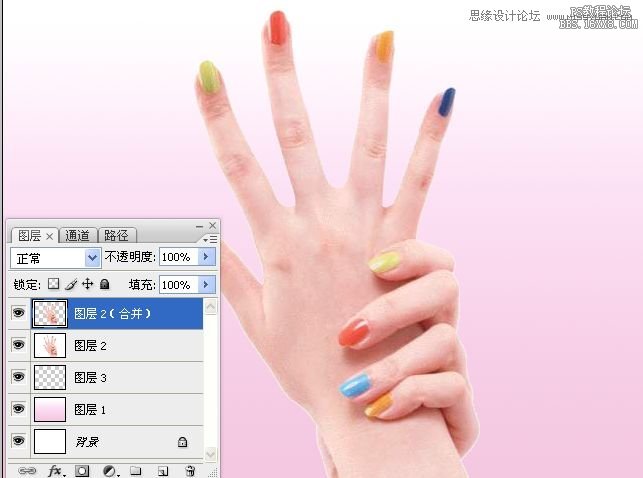
從圖層的縮覽圖中我們可以看到,白色的背景被清除了,而四個被子隱藏了的手指卻顯示出來了,這說明下一圖層滑塊對圖像產生的影響并沒有在圖層的合并中發揮作用。當前結果與只調整了本圖層滑塊的蓋印結果是完全相同的。

三、從只調整了下一圖層滑塊的混合結果中創建圖像
以上我們分別了解了如何從調整本圖層滑塊的混合結果中創建圖像,從同時調整了本圖層和下一圖層滑塊的混合結果中創建圖像方法,以及它們之間的區別。如果沒有調整本圖層滑塊,只調整下一圖層滑塊,這樣的混合結果能夠創建圖像嗎?我們下面就來看一下。
1。將蓋印得到的圖層拖至刪除圖層按鈕上刪除。雙擊調整了混合滑塊的“圖層2”,打開“圖層樣式”對話框。將上一圖層的白色滑塊拖回到起始位置,只保留對下一圖層白色滑塊的調整。
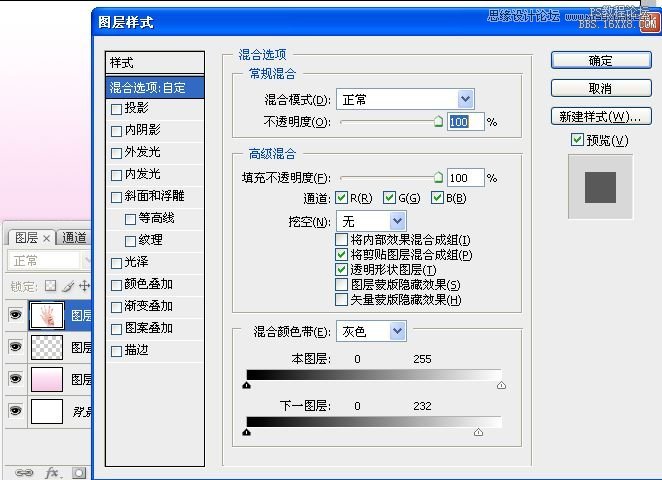
2。選擇“圖層2”和“圖層3”。
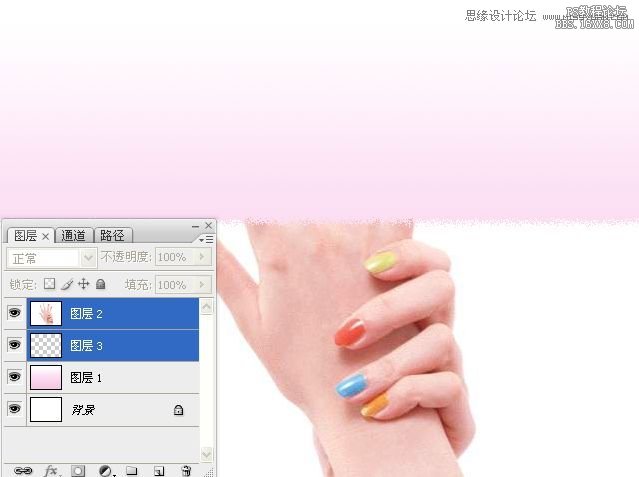
3。按下ALT+CTRL+E快捷鍵進行蓋印操作,蓋印后得到的圖層如圖所示。我們再來看一下圖像的效果。從圖層的縮覽圖以及當前圖像中我們可以看到,蓋印的結果并沒有清除被隱藏的像素,不僅如此,當前圖層的白色背景全部恢復為不透明狀態。



網友評論